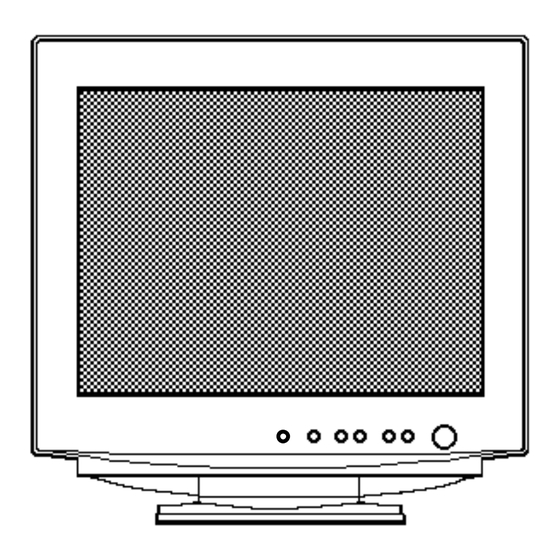
Publicité
Liens rapides
FLAT FACE COLOUR MONITOR
(DJ82)
CM823FET
EasyMenu
with
EasyMenu is HITACHI's On Screen Display function for easy operation.
READ THE INSTRUCTIONS INSIDE CAREFULLY.
KEEP THIS USER MANUAL FOR FUTURE REFERENCE.
For future reference, record the serial number of your colour monitor.
SERIAL No.
The serial number is located on the rear of the monitor.
This monitor is E
NERGY
computer equipped with VESA DPMS.
®
The E
emblem does not represent EPA endorsement
S
NERGY
TAR
of any product or service.
®
As an E
S
NERGY
TAR
product meets the E
NERGY
!
®
S
compliant when used with a
TAR
Partner, Hitachi,Ltd. has determined that this
®
guidelines for energy efficiency.
S
TAR
MANUEL D'UTILISATION
BEDIENUNGSANLEITUNG
MANUAL DE USUARIO
MANUALE DI ISTRUZIONI
USER MANUAL
Publicité

Sommaire des Matières pour Hitachi CM823FET
- Page 1 MANUAL DE USUARIO MANUALE DI ISTRUZIONI EasyMenu with EasyMenu is HITACHI’s On Screen Display function for easy operation. READ THE INSTRUCTIONS INSIDE CAREFULLY. KEEP THIS USER MANUAL FOR FUTURE REFERENCE. For future reference, record the serial number of your colour monitor.
- Page 3 Moniteur Couleur (DJ82) CM823FET MANUEL D’UTILISATION Félicitations, vous avez acquis le moniteur de couleur HITACHI. Lisez attentivement les instructions et conservez ce manuel pour d'éventuelles utilisations dans le future. REMARQUES: * Les informations contenues dans ce manuel peuvent être modifiées sans préavis. Le constructeur n’accepte aucune responsabilité...
- Page 4 CARACTÉRISTIQUES Ce moniteur couleur dispose des caractéristiques suivantes. Très haute précision d’image et excellent contraste Ecran plat CRT anti- reflets, circuit de mise au point dynamique, verre teinté et masque INVAR. Toutes ces caractéristiques permettent d’obtenir une mise au point extrêmement précise et un contraste très élevé...
- Page 5 Cessez l'utilisation du module si un incident se produit ! Si vous constatez des anomalies tel de la fumée, une odeur de brûlé, un bruit excessif, etc. éteignez le moniteur, débranchez le câble d'alimentation de la prise du secteur et contactez un spécialiste ou votre revendeur:.
- Page 6 PRÉCAUTIONS (Suite) ATTENTION uniquement destiné à l’utilisation en 200 - 240 V Cet équipement utilise les systèmes de protection électriques du bâtiment où il est installé pour l’isolation contre les courts-circuits ou les surtensions. Voir le tableau qui suit pour la localisation et le nombre adéquats de systèmes de protection du bâtiment.
- Page 7 PRÉCAUTIONS (Suite) À propos de l’entretien Avant tout nettoyage, éteignez le moniteur et débranchez-le de sa prise de courant. Pour le capot, utilisez de l’eau ou un détergent synthétique léger sur un tissu doux ou de la gaze. Pour l’écran, utilisez un tissu doux, tel de la gaze, légerement humidifié avec de l’eau. Ne nettoyez pas vous-même l’intérieur du moniteur, pour cause de grave danger.
- Page 8 PRÉCAUTIONS (Suite) Pour les utilisateurs au Canada AVIS : Cet appareil numérique de la Classe B est conforme à la norme NMB-003 du Canada. 2 - 6...
- Page 9 INSTALLATION Avant d’installer votre moniteur , Lisez attentivement le chapitre “PRÉCAUTIONS”. Vérification du Contenu Vérifiez si la livraison correspond aux données figurant sur le bon de livraison. Si vous constatez des dommages dus au transport ou des divergences entre le contenu de l’emballage et le bon de livraison, informez en directement votre revendeur.
- Page 10 INSTALLATION Suite) Raccordement du moniteur Vue Arrière Vers Prise Vers ordinateur Vue d’Avant à le de central tension correcte 1. Installation Installez le moniteur dans un environnement adéquat. Evitez de placer le moniteur sur une surface instable. N’exposez pas le moniteur à la pluie, à l'humidité, à la poussière, à des gaz corrosifs, à...
- Page 11 UTILISATION Mise sous Tension/Hors Tension Appuyez sur l’interrupteur d’alimentation, pour mettre le moniteur ‘Sous Tension’ ou ‘Hors Tension’. Lorsque le moniteur est ‘Sous Tension’, l’indicateur d’alimentation est allumé. REMARQUE: * Mettez d’abord le moniteur sous tension, puis l’ordinateur. * Après avoir mis le moniteur ‘Hors Tension’, attendez au moins 5 secondes avant de le remettre ‘Sous Tension’.
- Page 12 Réglage de Luminosité/Contraste (1) Appuyez sur l’un des boutons de réglage lorsque l’OSD (On Screen Display/ Menu à l’écran) n’apparaît pas. Apres avoir appuyez sur l’un des boutons de réglage, la fonction d’ affichage à l’écran “EasyMenu” indique les critères de Luminosité et de Contraste. (2) Pour régler, utilisez les boutons de réglage pour la Luminosité, et...
- Page 13 UTILISATION (Suite) Tableau 2-1. Réglages Elément Bouton de Fonction réglage LUMINOSITÉ assombrit l’écran. éclaircit l’écran. CONTRASTE assombrit l’écran, à l’exception du fond. éclaircit l’écran, à l’exception du fond. MENU retourne au mode précédent. PRINCIPALE TAILLE H. ZOOM QUITTER OSD DÉMAGNÉTISATION MENU COULEURS? SÉL.
- Page 14 UTILISATION (Suite) Tableau 2-1. Réglages (Suite) Elément Bouton de Fonction réglage (MENU DE PRINCIPALE) TRAPÈZE réduit le haut et agrandit le bas. agrandit le haut et réduit le bas. incurve les côtés gauche et droit vers COUSSIN l’intérieur. incurve les côtés gauche et droit vers l'extérieur.
- Page 15 UTILISATION (Suite) Tableau 2-1. Réglages (Suite) Elément Bouton de Fonction réglage (MENU PRINCIPAL) réduit la zone d'affichage sur le plan ZOOM horizontal et vertical. agrandit la zone d'affichage sur le plan horizontal et vertical. fait passer au mode précédent. AFFICHAGE MENU MOIRÉ...
- Page 16 UTILISATION (Suite) Tableau 2-1. Réglages (Suite) Elément Bouton de Fonction réglage (MENU AFFICHAGE) affaiblit le fonctionnement de la mise au point MISE AU POINT H. dynamique horizontal. renforce le fonctionnement de la mise au point dynamique horizontal. affaiblit le fonctionnement de la mise au point MISE AU POINT V.
- Page 17 UTILISATION (Suite) Tableau 2-1. Réglages (Suite) Elément Bouton de Fonction réglage MENU OSD fait passer au mode précédent. OSD POSITION H. SÉL. DE LANGUE OSD POSITION V. OSD POSITION H. fait passer au mode suivant. OSD POSITION H. OSD POSITION V. SÉL.
- Page 18 SYSTÈME D’ÉCONOMIE D’ÉNERGIE Ce moniteur est conforme aux normes d’économie d’énergie requises par VESA et ® . Le système d’économie d’énergie du moniteur ne fonctionne que lorsque NERGY le PC et/ou le contrôleur graphique est conforme à la norme VESA DPMS. Tableau 2-2.
- Page 19 TRAITEMENT D’INCIDENTS Le Tableau suivant a pour but de vous aider à résoudre les principaux problèmes d’installation. Tableau 2-4. Traitement des incidents Symptôme Solution Pas de courant Vérifiez que le cordon électrique est bien installé. Appuyez sur l’interupteur de contact. Pas d’image Augmentez le contraste et la luminosité.
- Page 20 SPÉCIFICATIONS CRT Tube cathodique Tube image de 21 pouces (écran plat), pas horizontal des points 0.21~0.24 mm , pas horizontal des masques 0,20~0.23 mm, masque à trous en Invar, Blackmatrics, brève persistance phosphorique, teint foncé, traitement anti-reflet. Signal d’entrée Vidéo : 0,70 Vp à...
- Page 21 SPÉCIFICATIONS (Suite) Réglages Standards Des fonctions prédéfinies, basées sur microprocesseur, peuvent mémoriser 32 jeux de réglages géométriques definié par l’utilisateur. Les réglages standards suivants ont été programmés en usine. Tableau 2-5. Réglages standards Nom des Modes Vidéo Fréquence Nº (Avec Résolution et Fréquences Verticales) Horizontale 640 ×...
- Page 22 SPÉCIFICATIONS (Suite) Brochage Connecteur du signal d’entrée du moniteur Tableau 2-6. Brochage Broche Signal d’Entrée 1 Signal d’Entrée 2 Nº Rouge vidéo Rouge vidéo Vert vidéo (Sync. optionnelle) Vert vidéo (Sync. optionnelle) Bleu vidéo Bleu vidéo Pas de broche Pas de broche Pas de connexion Pas de connexion Rouge terre...
- Page 23 TCO’99 STATEMENT Congratulations! You have just purchased a TCO'99 approved and labelled product! Your choice has provided you with a product developed for professional use. Your purchase has also contributed to reducing the burden on the environment and also to the further development of environmentally adapted electronics products. This product meets the requirements for the TCO'99 scheme which provides for an international environmental and quality labelling of personal computers.
- Page 24 Below you will find a brief summary of the environmental requirements met by this product. The complete environmental criteria document may be ordered from: TCO Development SE-114 94 Stockholm, Sweden Fax: +46 8 782 92 07 Email (Internet): development@tco.se Current information regarding TCO'99 approved and labelled products may also be obtained via the Internet, using the address: http://www.tco-info.com/ Environmental requirements Flame retardants...
- Page 25 Fax: +46 (0) 8 562 711 13 Tel: +39 02 38073415 Servizio Clienti Email: csgswe@hitachi-eu.com Fax: +39 02 48786381/2 Email: customerservice.italy@hitachi-eu.com HITACHI EUROPE S.A.S HITACHI EUROPE LTD (Norway) AB Lyon Office STRANDVEIEN 18 B.P. 45, 69671 BRON CEDEX 1366 Lysaker FRANCE...




